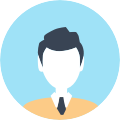Adobe Photoshop CS6软件安装包及破解补丁链接: https://pan.baidu.com/s/16Si-uTO6uRM9pZ5ObzRDsw 密码:c2gl
(注:安装PS建议在断网状态下运行,否则需要登录Adobe账号)
安装步骤:
1、下载安装包,解压后点击Set-up安装。

2、选择“忽略”

3、Adobe Photoshop cs6(PS CS6)安装界面,根据实际情况选择“试用”或者“作为试用版安装”。


4、在许可协议界面单击【接受】按钮

5、电脑如果没有断网此处需要登录Adobe的ID帐号,没有账号还需用邮箱注册。如果电脑是在断网状态下则会自动跳过,请直接浏览步骤6。


6、根据自己电脑的实际情况选择64位/32位(这里不清楚可以看下图)


Photoshop建议大家不要安装到C盘。(防止C盘存储容量不足或者重装系统等问题不小心把软件卸载了)

7、安装过程中请耐心等待……

8、试用版Adobe Photoshop cs6(PS CS6)安装成功,点击“关闭”。

9、创建快捷方式在桌面

10、破解步骤:打开破解补丁,解压破解文件。


11、打开软件的安装路径(安装目录),右击PS选择“打开文件位置”。

12、复制破解文档,把“amtlib.dll”文件直接复制到PS根目录(即PS的安装路径)下。然后进行选择替换该文件。软件这样就破解好了,以后打开软件就不会显示试用30天了。

13、替换完成之后再次打开软件,就会发现不再出现【试用】的对话框了,软件可以正常试用了。